Łatwe włączanie ekranu, Klikn. aut. po zatrz. wskaźnika – Samsung SM-G930F Instrukcja Obsługi
Strona 169
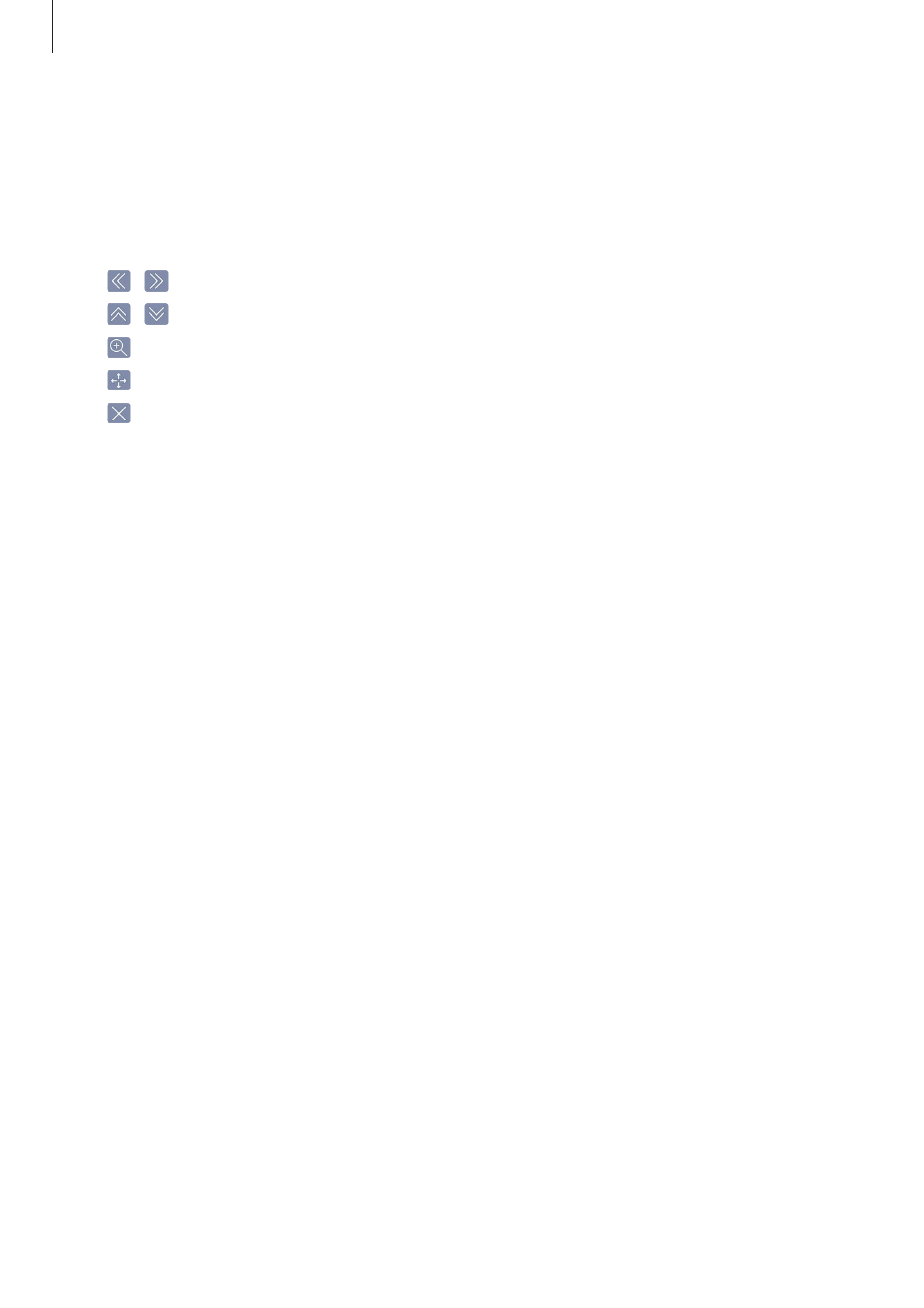
Załącznik
169
Posługiwanie się kursorem
W pomocniczym menu dotknij Kursor. Ekranem można sterować przy użyciu niewielkich ruchów
palców w obszarze dotyku. Przeciągnij palcem po ekranie dotyku, aby przemieścić kursor. Możesz też
dotknąć ekranu, aby wybrać element wskazywany przez kursor.
Dostępne są następujące opcje:
• / : Przewijanie ekranu w lewo lub w prawo.
• / : Przewijanie ekranu w górę lub w dół.
• : Powiększenie obszaru, w którym znajduje się kursor.
• : Przeniesienie obszaru dotyku w inne miejsce.
• : Zamknięcie obszaru dotyku.
Aby zmienić obszar dotyku i ustawienia kursora, otwórz ekran aplikacji, dotknij Ustawienia
→
Dostępność
→ Możliwości manualne i interakcja → Menu asystenta. Następnie dostosuj
ustawienia w obszarze USTAWIENIA TOUCHPADA I KURSORA.
Korzystanie ze rozszerzonych menu pomocniczych
W urządzeniu można włączyć wyświetlanie rozszerzonych menu pomocniczych dla wybranych
aplikacji.
Na ekranie aplikacji dotknij Ustawienia
→ Dostępność → Możliwości manualne i interakcja
→ Menu asystenta → Asystent plus, dotknij przełącznik, aby go włączyć, a następnie wybierz
aplikacje.
Łatwe włączanie ekranu
Istnieje możliwość włączenia ekranu poprzez przesunięcie dłonią nad czujnikiem znajdującym się
na górze urządzenia. Istnieje możliwość włączenia ekranu bez konieczności naciskania klawisza.
Podczas korzystania z tej funkcji umieść urządzenie na płaskiej powierzchni z ekranem skierowanym
ku górze lub odpowiednio je przytrzymaj, aby się nie poruszyło.
Na ekranie aplikacji dotknij Ustawienia
→ Dostępność → Możliwości manualne i interakcja, a
następnie dotknij przełącznika Łatwe włączanie ekranu, aby go włączyć.
Klikn. aut. po zatrz. wskaźnika
Ustaw urządzenie tak, aby element był automatycznie wybierany po umieszczeniu na nim
wskaźnika.
Na ekranie aplikacji dotknij Ustawienia
→ Dostępność → Możliwości manualne i interakcja, a
następnie dotknij przełącznika Klikn. aut. po zatrz. wskaźnika, aby go włączyć.